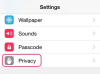La restauration des contacts ne nécessite pas d'abord une sauvegarde.
Perdre des contacts sur votre iPhone n'est pas une catastrophe, à condition d'avoir une sauvegarde (iTunes ou iCloud). La restauration d'une sauvegarde peut prendre une heure ou plus et nécessite que vous supprimiez tout de votre iPhone.
La restauration à partir d'iTunes peut être compliquée si vous synchronisez également vos contacts avec iCloud (pas la même chose qu'une sauvegarde iCloud). La synchronisation se produit toutes les quelques secondes, vous devez donc désactiver temporairement iCloud. Sinon, iCloud supprimera vos contacts avant même que vous ne les voyiez.
Vidéo du jour
Étape 1
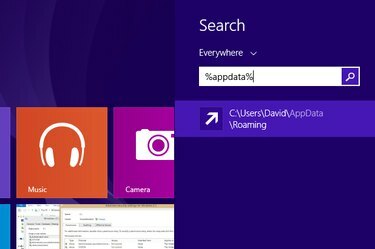
Faites une copie de votre fichier de sauvegarde iPhone.
Localisez votre sauvegarde iTunes. Sous Windows 8.1, il se trouve dans le fichier "\Users (nom d'utilisateur)\AppData\Roaming\Apple Computer\MobileSync\Backup". Pour le trouver rapidement, cliquez sur l'icône "Rechercher" sur l'écran de démarrage de Windows, tapez "%appdata%" et appuyez sur Retour. Faites un clic droit pour copier le fichier, puis faites un clic droit dans le même dossier et collez pour créer une copie d'urgence.
Étape 2
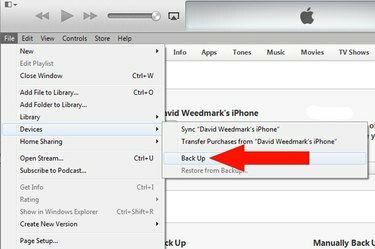
Sauvegardez votre iPhone.
Démarrez iTunes et assurez-vous qu'il est mis à jour vers la dernière version. Connectez l'iPhone à votre ordinateur. Sélectionnez "Périphériques" dans le menu Fichier et sélectionnez "Sauvegarder". Si vous ne voyez pas le menu Fichier, appuyez sur "Ctrl-B" pour l'afficher avec la barre de menus.
Étape 3
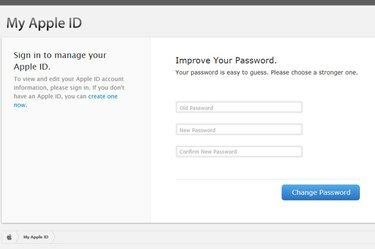
Changez le mot de passe de votre identifiant Apple.
Si vous utilisez iCloud pour sauvegarder vos contacts, accédez à Mon identifiant Apple. Cliquez sur « Gérer votre identifiant Apple », puis connectez-vous et modifiez votre mot de passe. Cela empêche iCloud de synchroniser et d'effacer vos contacts ailleurs, alors ne mettez pas encore à jour votre nouveau mot de passe sur votre iPhone.
Étape 4
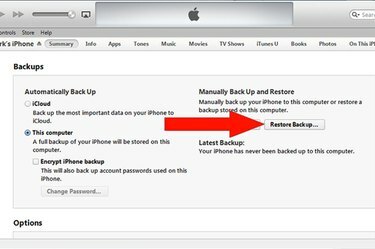
Restaurez votre ancienne sauvegarde.
Cliquez sur le menu "Fichier" d'iTunes, sélectionnez "Périphériques" et cliquez sur "Restaurer à partir de la sauvegarde". Suivez les instructions à l'écran pour supprimez tout sur votre iPhone et restaurez-le à partir de votre ancienne sauvegarde - celle que vous avez faite avant que vos contacts ne soient supprimé. Déconnectez l'iPhone de votre ordinateur lorsque la restauration des données est terminée. Lancez l'application "Contacts" de l'iPhone. Vos contacts manquants devraient être là où vous les avez laissés. Si vous n'utilisez pas iCloud, vous avez terminé.
Étape 5
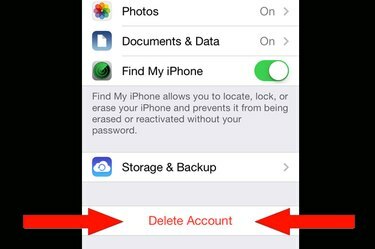
Supprimez votre compte iCloud sur l'iPhone.
Si vous utilisez iCloud pour synchroniser les contacts, appuyez sur "Paramètres". Sélectionnez « iCloud » et appuyez sur « Supprimer le compte ». Lorsque vous y êtes invité, sélectionnez "Conserver sur mon iPhone" afin que vos données ne soient pas supprimées.
Étape 6

Déconnectez-vous du panneau de configuration iCloud.
Si vous synchronisez iCloud avec les contacts de votre ordinateur, créez un nouveau compte utilisateur sur votre ordinateur Démarrez le panneau de configuration iCloud et déconnectez-vous de votre compte iCloud.
Étape 7

Synchronisez vos contacts avec votre client de messagerie informatique.
Déconnectez-vous de votre compte utilisateur Windows et reconnectez-vous avec le nouveau compte. Démarrez iTunes, connectez votre iPhone à l'ordinateur et sélectionnez l'iPhone lorsqu'il apparaît. Cliquez sur l'onglet "Infos" d'iTunes et sélectionnez "Synchroniser les contacts avec Outlook" - ou le client de messagerie que vous utilisez. Cliquez sur le bouton "Synchroniser".
Étape 8

Reconnectez-vous à iCloud avec votre nouveau mot de passe.
Démarrez le panneau de configuration iCloud et connectez-vous avec votre nouveau mot de passe Apple ID. Cochez la case « Contacts » pour télécharger vos contacts intacts sur iCloud. Lorsque vous y êtes invité, sélectionnez l'option pour fusionner vos données avec votre compte iCloud. Connectez-vous à iCloud.com lorsque le processus est terminé. Vos contacts supprimés devraient être de retour dans iCloud.
Étape 9
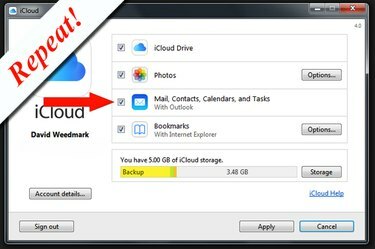
Déconnectez-vous, connectez-vous, reconnectez-vous à iCloud.
Déconnectez-vous du panneau de configuration iCloud. Déconnectez-vous de Windows et reconnectez-vous avec votre compte Windows principal. Connectez-vous à nouveau au panneau de configuration iCloud, sélectionnez "Contacts" et fusionnez-les à nouveau. Vos contacts sur iCloud et sur votre ordinateur devraient maintenant tous être intacts.
Étape 10
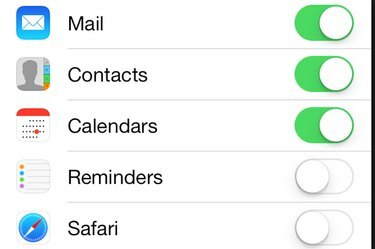
Connectez-vous à iCloud sur votre iPhone.
Lancez "Paramètres" sur l'iPhone, sélectionnez "iCloud" et connectez-vous avec votre nouveau mot de passe Apple ID. Assurez-vous que l'option "Contacts" est activée. C'est ça. Vos contacts manquants devraient être de retour sur votre iPhone, votre ordinateur et dans iCloud sans risquer d'être à nouveau supprimés automatiquement.
Restauration à partir d'une sauvegarde iCloud
Étape 1

Accédez à l'écran Stockage et sauvegarde d'iCloud.
Démarrez les paramètres sur l'iPhone. Faites défiler vers le bas et sélectionnez "iCloud". Faites défiler à nouveau vers le bas et appuyez sur "Stockage et sauvegarde".
Étape 2

Vérifiez la date de votre dernière sauvegarde.
Faites défiler vers le bas de l'écran Stockage et sauvegarde. Regardez la date et l'heure de la dernière sauvegarde. Si la dernière sauvegarde a été effectuée avant que vos contacts ne disparaissent sur l'iPhone, vous pouvez les récupérer.
Étape 3

Effacez tout le contenu et les paramètres et restaurez à partir de la sauvegarde.
Appuyez sur les boutons de retour "iCloud" et "Paramètres" et sélectionnez "Général". Faites défiler vers le bas et sélectionnez "Réinitialiser". Choisissez "Effacer tout Contenu et paramètres." Entrez votre mot de passe si vous y êtes invité et confirmez votre décision en appuyant sur "Effacer l'iPhone" bouton. Lorsque l'iPhone redémarre, suivez les instructions à l'écran pour restaurer l'iPhone à partir de votre dernière sauvegarde iCloud.
Conseil
Si vous n'avez supprimé qu'un ou deux contacts et que vous les avez sur votre ordinateur, il est beaucoup plus facile de les restaurer manuellement sur votre iPhone. Déconnectez votre routeur Wi-Fi, allumez votre ordinateur et ouvrez votre client de messagerie. Vous pouvez ensuite imprimer les contacts ou prendre une capture d'écran, puis saisir manuellement les contacts dans votre application Contacts iPhone.